Snowpark Migration Accelerator: 구성 및 설정¶
Snowpark Migration Accelerator(SMA)로 새 프로젝트를 설정하는 것은 간단한 과정입니다. 이 페이지에서는 애플리케이션 내에서 사용 가능한 모든 설정, 업데이트 및 사용자 지정 옵션에 대해 설명합니다.
애플리케이션 업데이트하기¶
Snowpark Migration Accelerator(SMA)는 프로그램을 시작할 때 자동으로 새 버전을 확인합니다. 최신 버전을 사용할 수 있는 경우 화면 오른쪽 상단에 알림 메시지가 표시됩니다.

“Update Now”를 선택하면 애플리케이션이 즉시 최신 버전을 다운로드하여 설치합니다.

다운로드가 완료되면 “Close and Install”를 클릭하여 애플리케이션을 업데이트합니다.

애플리케이션이 다시 시작되면 윈도우의 오른쪽 상단 모서리에서 현재 버전 번호를 확인할 수 있습니다.

업데이트 확인¶
애플리케이션의 새 버전을 확인하려면 메뉴에서 “Check for Updates” 옵션을 클릭합니다.
애플리케이션이 최신 상태인 경우 오른쪽 상단에 이 상태를 확인하는 알림이 표시됩니다.
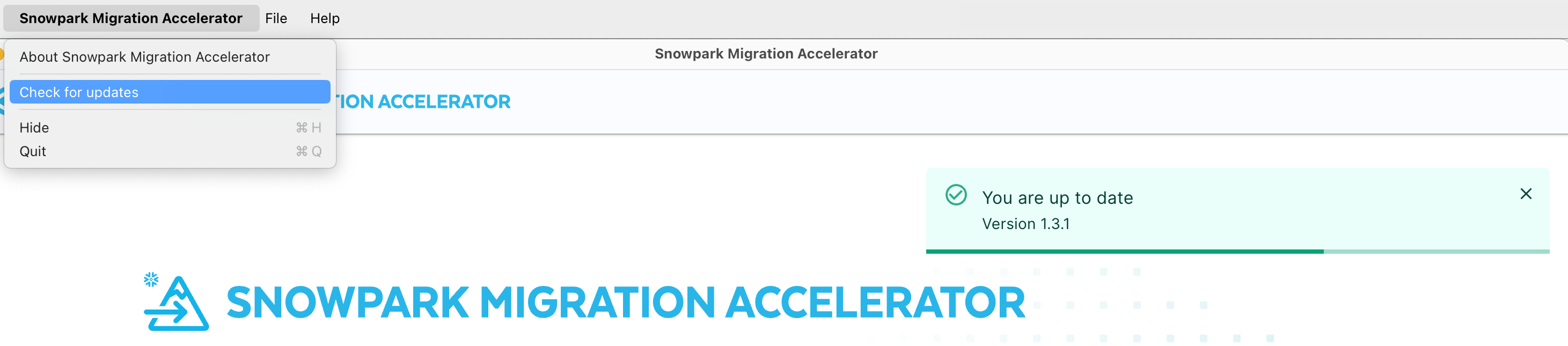
애플리케이션이 최신 버전을 실행하고 있지 않은 경우 업데이트하라는 메시지가 표시됩니다.
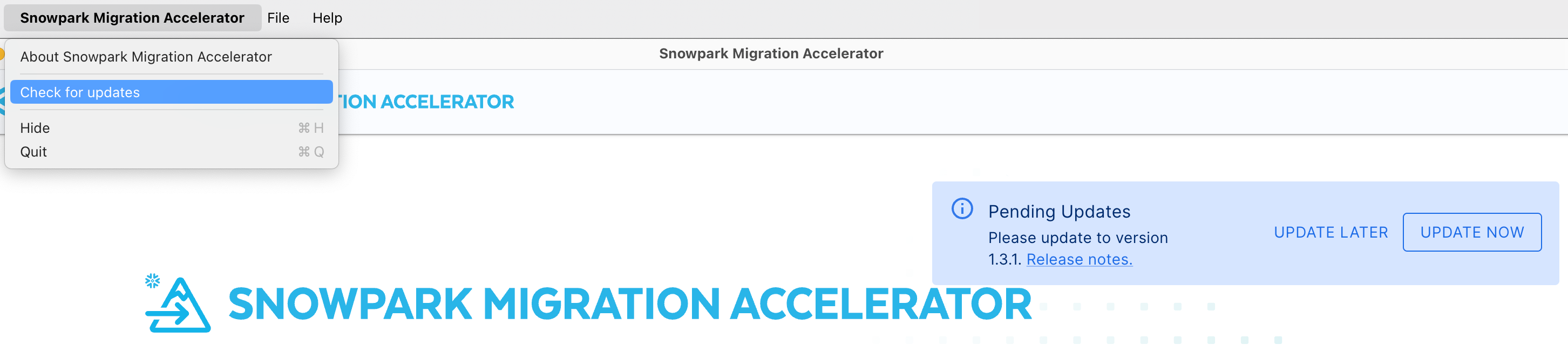
변환 설정¶
변환 프로세스를 시작하기 전에 이 두 가지 옵션 중 하나를 사용하여 변환 설정을 구성할 수 있습니다.
화면 상단의 메뉴 표시줄에서 선택합니다.
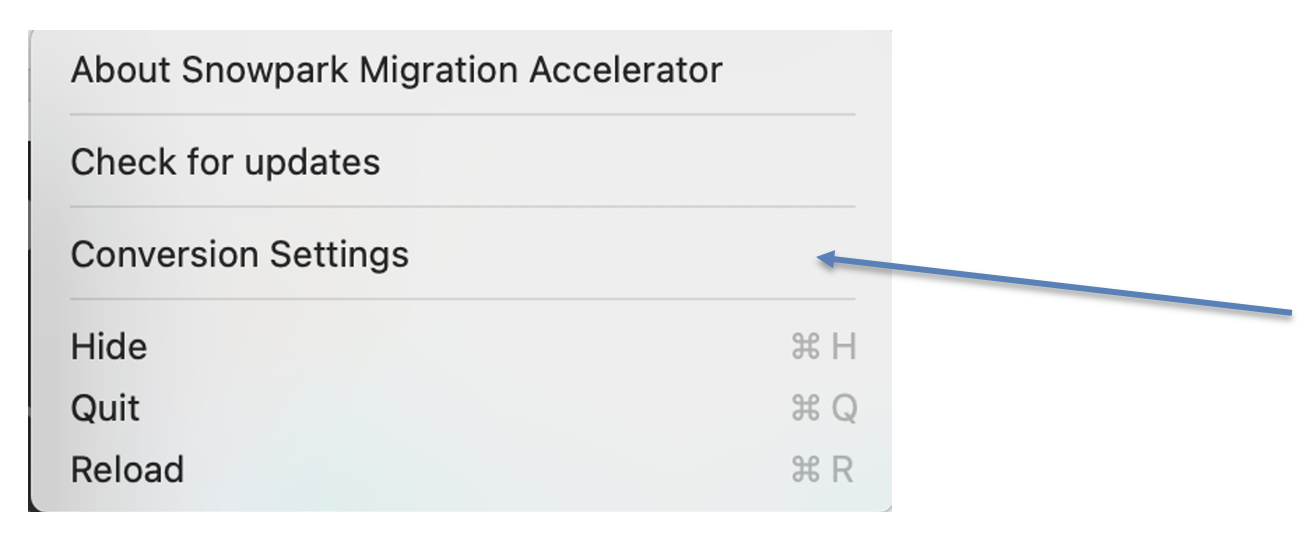
변환 화면에서:
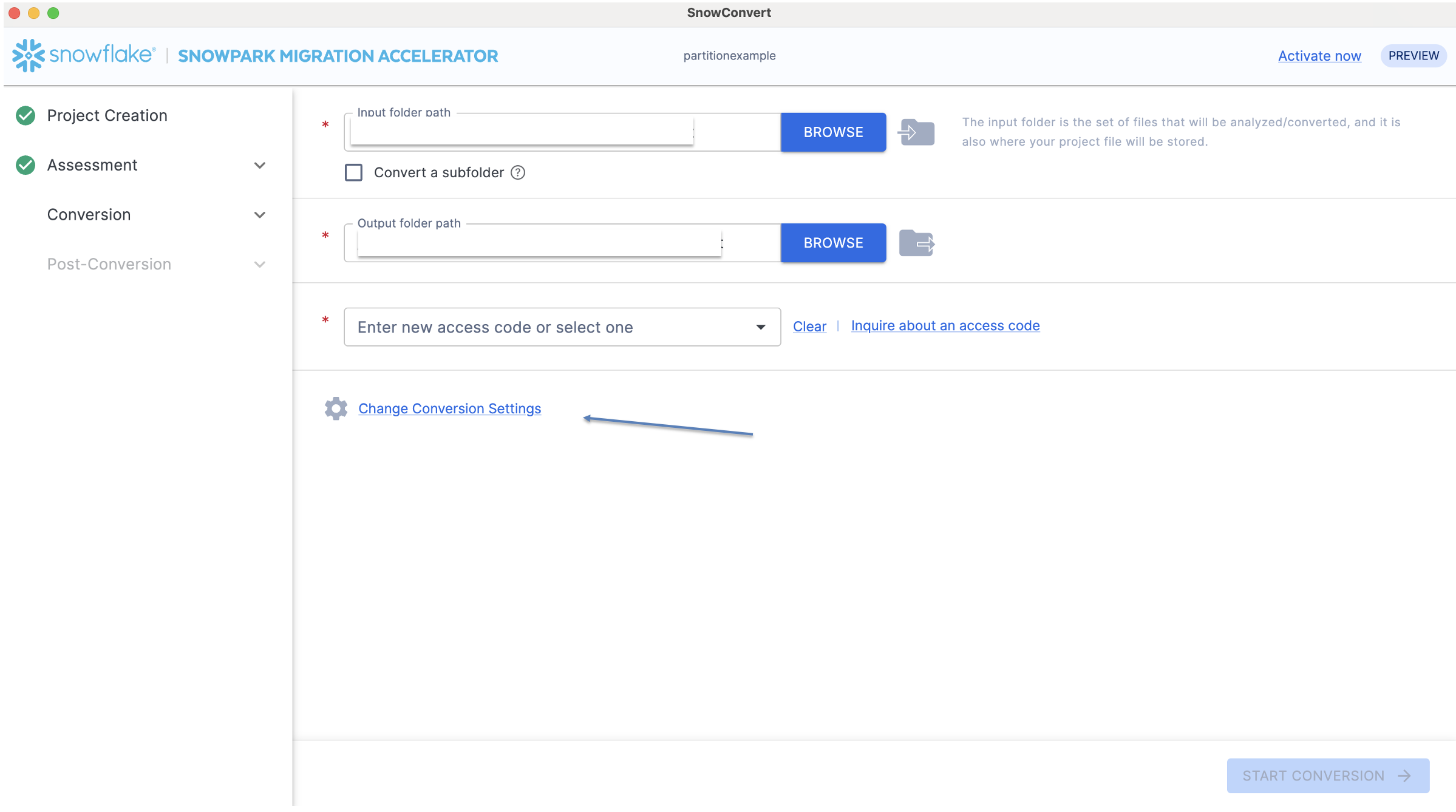
변환 설정 섹션에는 사용 가능한 변환 설정 목록이 포함되어 있습니다. 이러한 설정에 액세스하려면 다음과 같이 하십시오.
Pandas를 Snowpark로 변환: Pandas 코드를 Snowpark에 해당하는 Pandas API (Snow Pandas)로 자동 변환할지 여부를 선택합니다. 이 도구를 활성화하면 코드에서 찾은 모든 Pandas 작업을 Snowpark 작업으로 변환합니다.
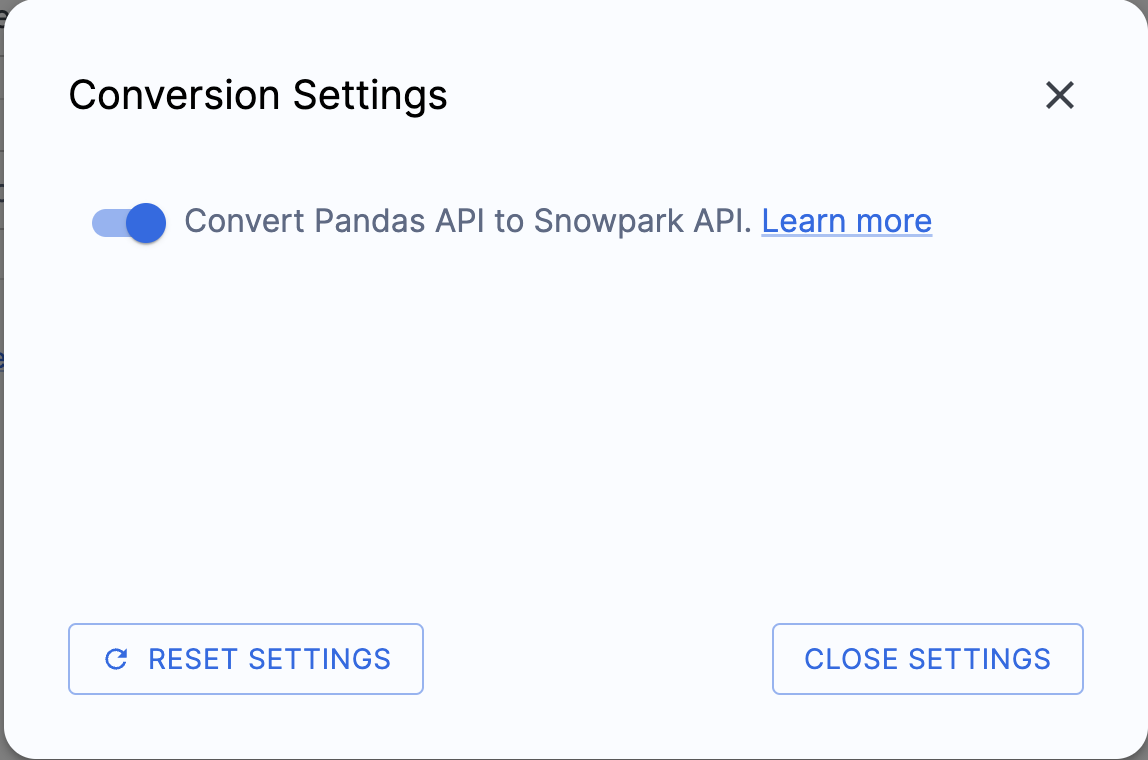
정보¶
Snowpark Migration Accelerator 설치의 버전 정보를 보려면 메뉴에서 About Snowpark Migration Accelerator 옵션을 클릭하십시오.

다른 버전 간의 변경 사항을 검토하려면 릴리스 노트를 확인하십시오.
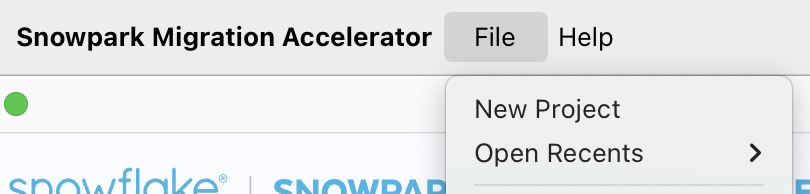
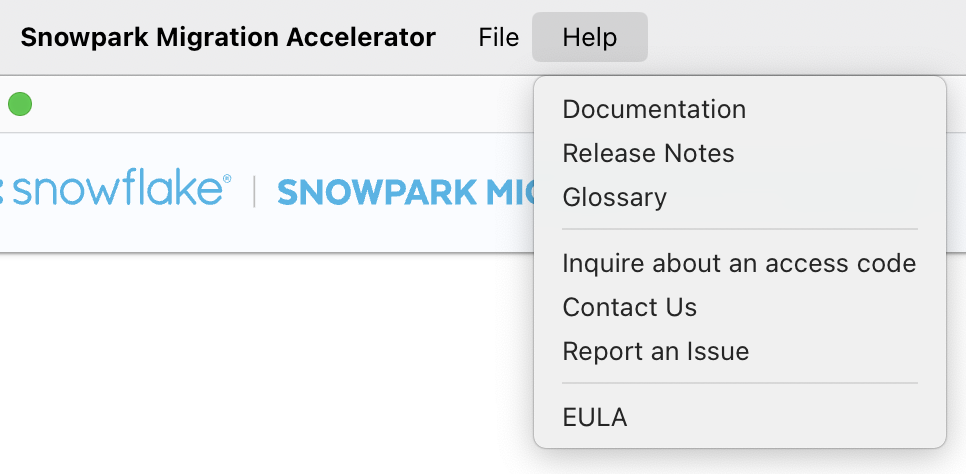
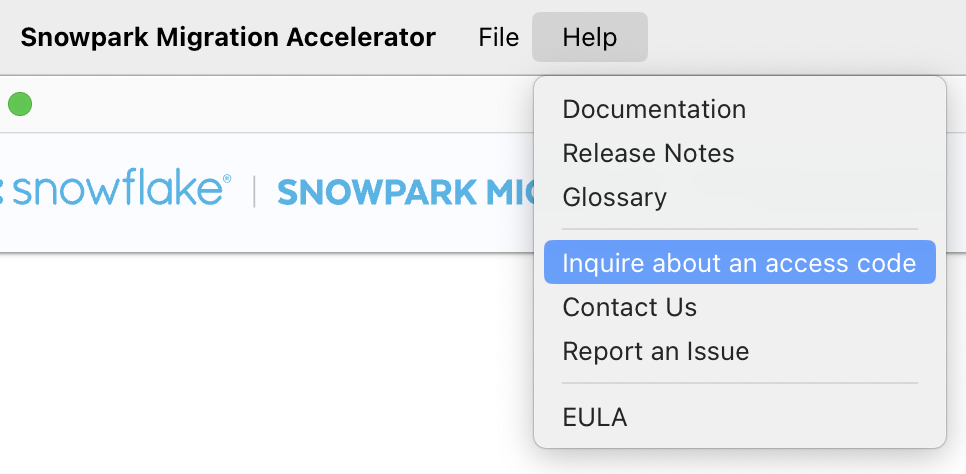
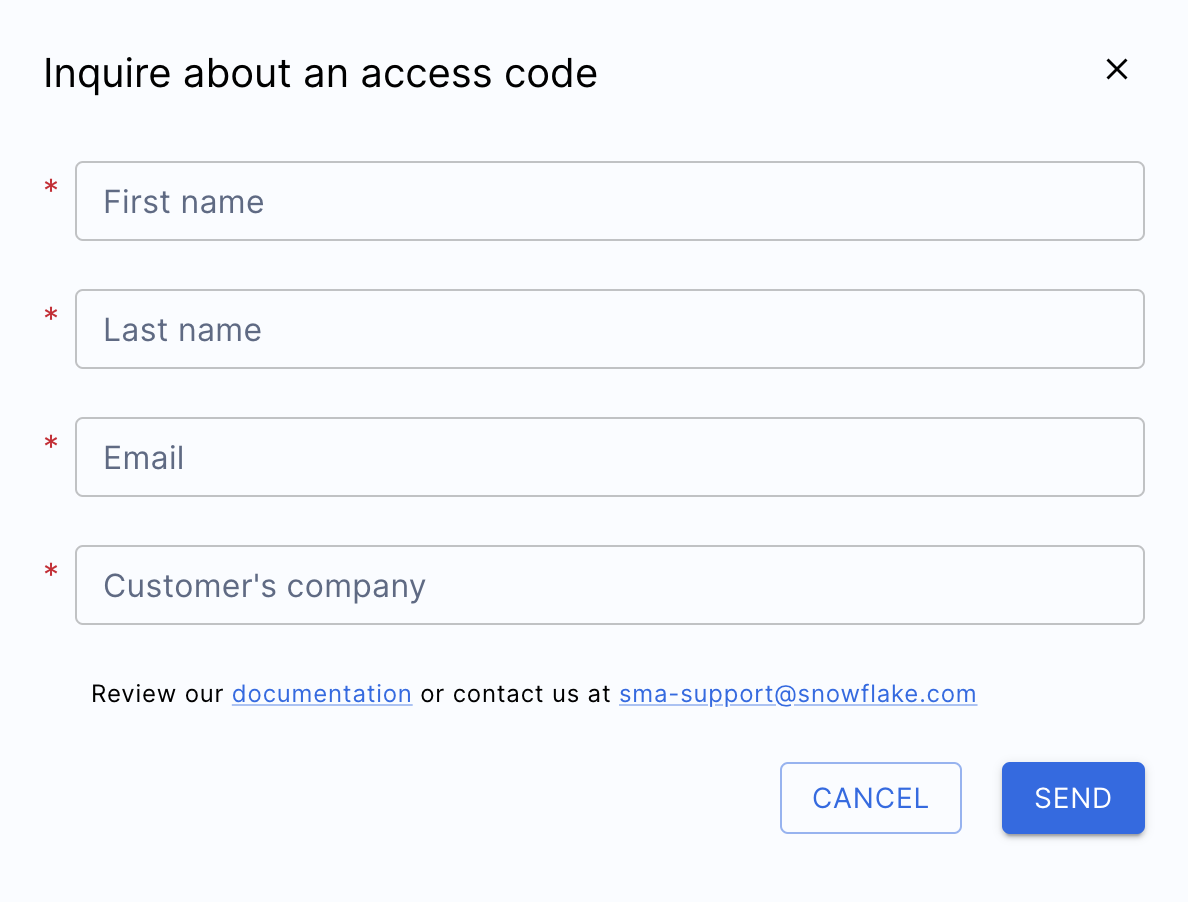
.png)
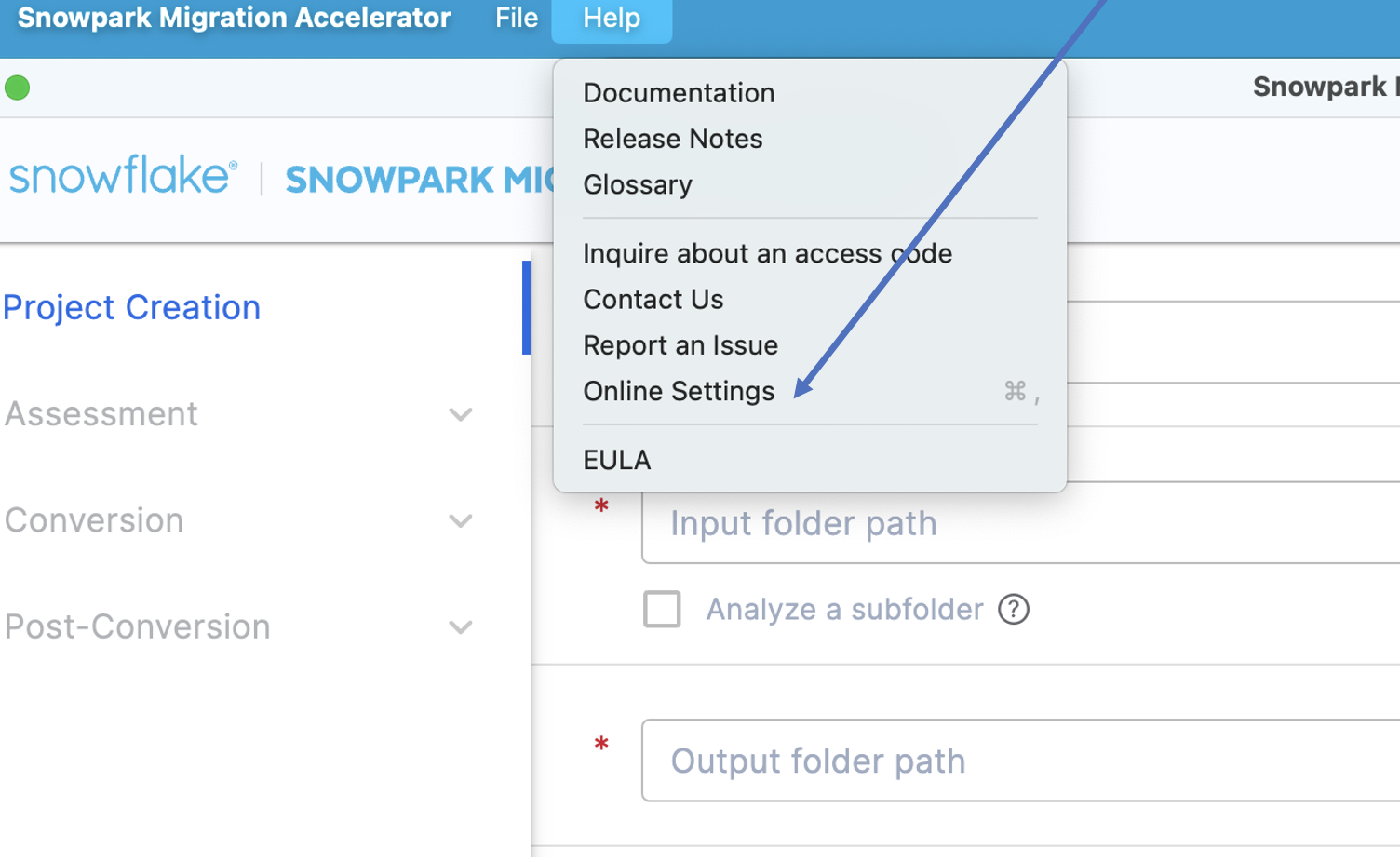
.png)